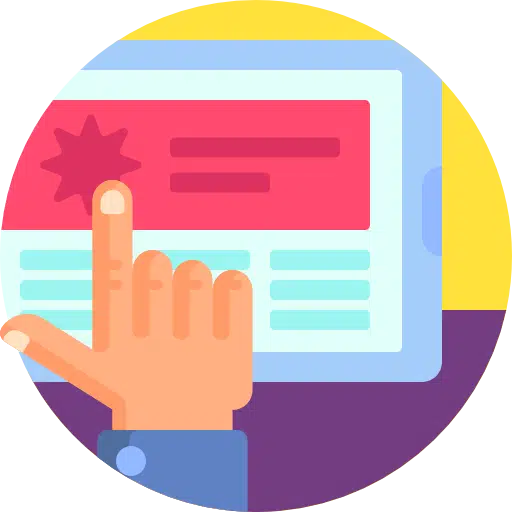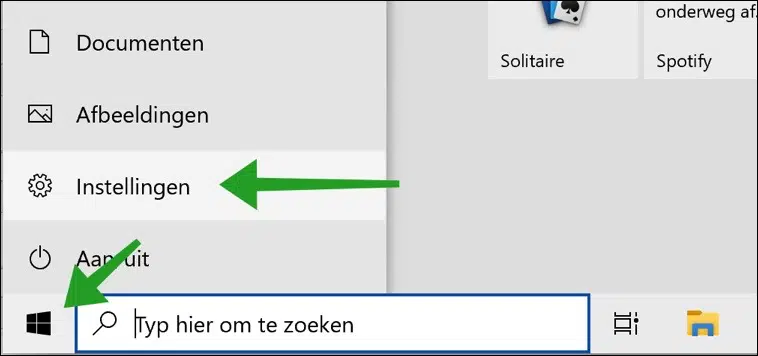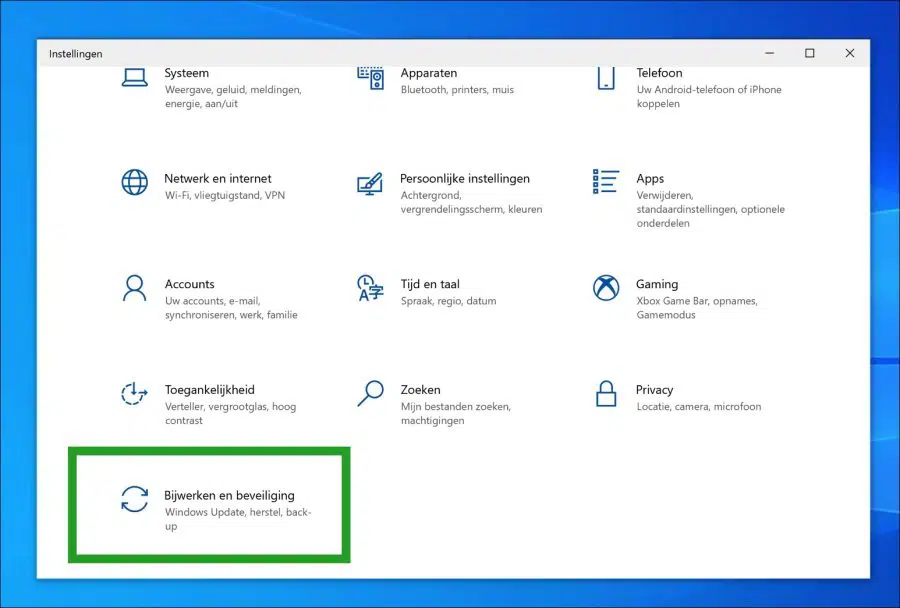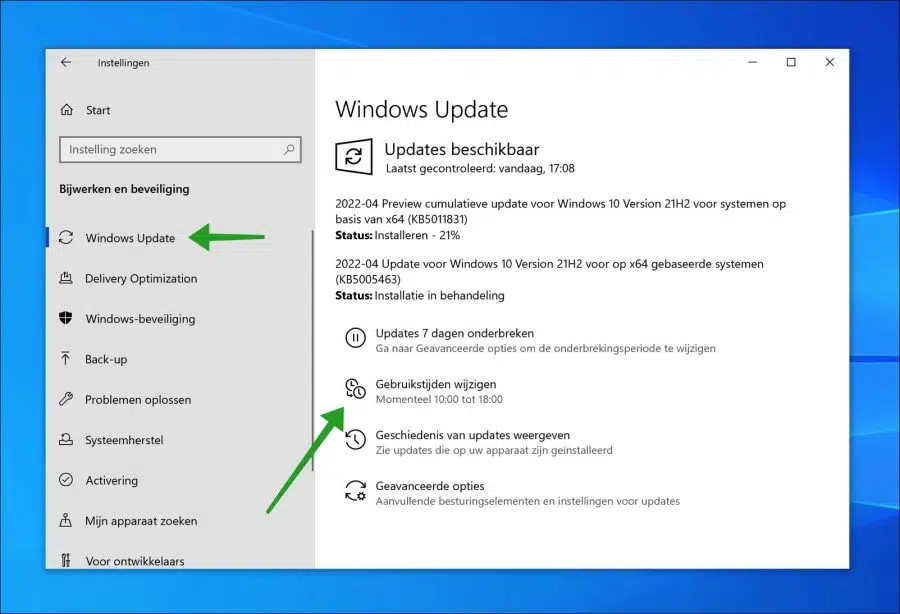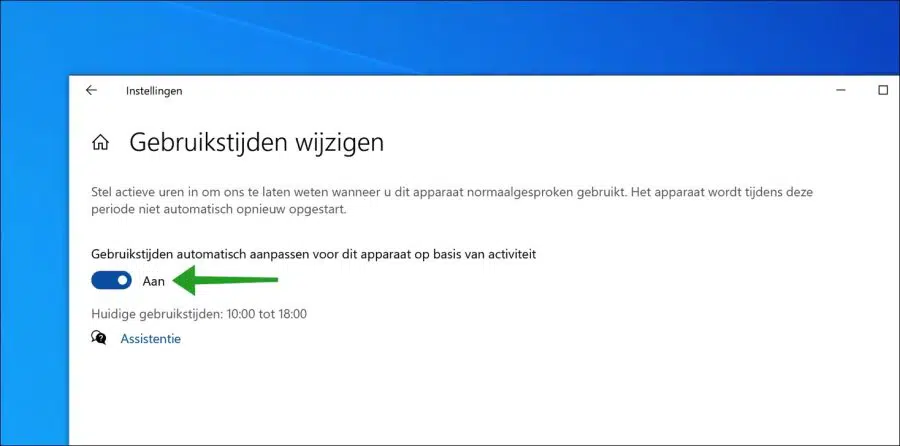使用时间帮助 Windows 10 确定您何时使用电脑。在使用时间内计算机不会重新启动。
更新已下载,但通过重新启动完成更新的请求是在工作时间之外发出的。
默认情况下,Windows 10 应用使用时间。这通常是从早上 10 点到晚上 00 点。要更精确地设置使用时间,您可以让 Windows 18 根据活动设置使用时间。
如该选项所示,Windows 10 随后会将使用时间应用于用户的活动。这样,Windows 就可以适应,并且当您使用计算机时,Windows Update 会更少地向您发送重新启动请求。
如果您根本不想再收到重启请求,您可以 完全禁用 Windows 更新通知.
根据 Windows 10 中的活动更改使用时间
单击“开始”按钮。然后点击左侧的设置。
在“设置”中,单击“更新和安全”。
首先单击左侧菜单中的“Windows Update”,然后单击右侧窗口中的“更改运行时间”。
将“根据活动自动调整该设备的使用时间”选项更改为“打开”。
设置活跃时间,让我们知道您通常使用此设备的时间。在此期间设备不会自动重启。
使用时间仅适用于安装更新。通过自动设置使用时间,您无法控制何时下载更新。
我希望这对你有帮助。感谢您的阅读!